Всем привет! Многие устанавливают программы куда попало и как попало, а затем, когда место системного диска стремительно мчится к нулю, задумываются о том, как удалить некоторые из них.

В сегодняшней статье, собственно, поговорим о том, как правильно удалять программы. Я покажу вам, как удалять программы стандартными методами и с помощью CCleaner.
Как удалить программы стандартными методами
Опросив несколько знакомых, я узнал, что некоторые из них не имеют ни малейшего понятия о том, как это делается, а некоторые удаляют просто папку с программой на диске. Но этого мало! В системе могут остаться скрытые папки, файлы или записи реестра.
Реестр — это место, где хранятся параметры и настройки программ, начинки компьютера, профилей пользователей и т.д. Понятие имеет отношение к операционным системам семейства Windows.
Как правильно и без лишней мороки удалить программы
Для этого нам потребуется зайти в Пуск » Панель управления
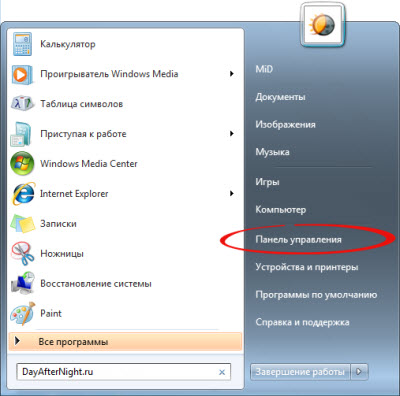
Если в вашей панели управления используется «Просмотр: Мелкие значки» или «Просмотр: Крупные значки» (эти параметры вы можете найти в правом верхнем углу), то выберете пункт «Программы и компоненты». Если используется «Просмотр: Категория», выберете пункт «Удаление программы»

В следующем окне выберете программу, которую желаете удалить и немного выше нажмите на кнопку «Удалить», в некоторых случаях может быть кнопка «Удалить/Изменить», которая исполняет ту же функцию.

Спустя некоторое время (от нескольких секунд до нескольких минут, зависит от размера) программа будет удалена! Поздравляю, вы сделали это! Совсем не сложно, правда?
Большинство людей сейчас используют операционные системы Windows 7 и 8. Это не значит, что пользователи добровольно на них перешли. При покупке ноутбука или стационарного компьютера эти системы уже были предустановленны. Но ведь есть и те, кто использует Windows XP, не забуду и про вас!
В Windows XP удаление программ стандартными методами осуществляется практически, как и в Windows 7,8. Проследуйте в меню Пуск » Панель управления » Установка и удаление программ. В появившемся окне выберете программу, которую собираетесь удалить и нажмите на кнопку «Удалить» справа. Вместо «Удалить», может быть, кнопка «Изменить/Удалить», она выполняет то же действие.

Появится окошко с просьбой подтвердить удаление, если не передумали, нажмите «Да». По окончании удаления может появиться окно с предложением перезагрузки компьютера — это делать не обязательно.
Как удалить программы с помощью CCleaner
Для начала, если у вас нет этой замечательной программы, вы можете скачать ее на официальном сайте. Приятно удивляет то, что такой сильный и многофункциональный помощник может быть абсолютно бесплатен.
Как пользоваться программой CCleaner
Запускается программа сразу на вкладке «Очистка». Для удаления программ нужно перейти на вкладку «Сервис». Вы видите список всех программ, которые установлены на вашем компьютере. Выберете ту, которую решили удалить и справа нажмите «Деинсталляция». Если вы нажмете кнопку «Удалить» то просто удалите название из списка, а сама программа останется в прежнем виде.

Вот и все! Даже проще, чем стандартными методами. Чтобы окончательно избавится от всех файлов удаленной программы, воспользуйтесь вкладками «Очистка» и «Реестр», о которых вы можете почитать в статье «CCleaner — неотъемлемая часть программного обеспечения».
В итоге, потратив несколько минут на прочтение статьи, ваш багаж знаний пополнился информацией о том, как удалить программу.
 Компьютерные курсы, изучение компьютера. | uznipc.com Оптимальная информация для поддержания вашего ПК в порядке.
Компьютерные курсы, изучение компьютера. | uznipc.com Оптимальная информация для поддержания вашего ПК в порядке.


